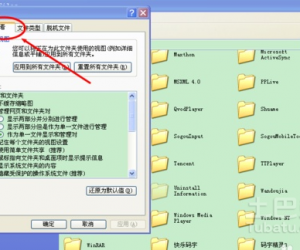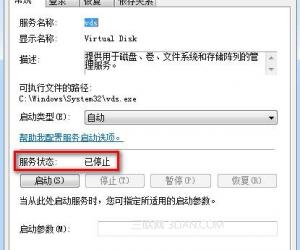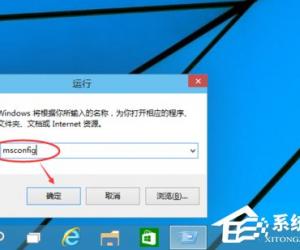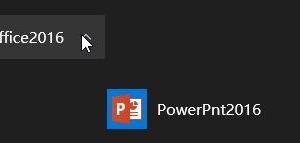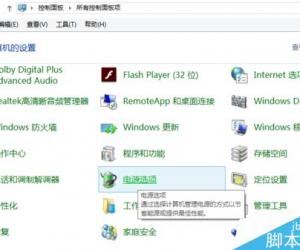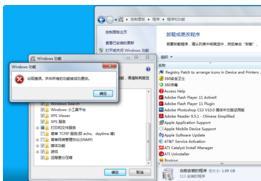win8系统怎么关闭自动播放功能 Win8电脑如何启用或禁用系统自动播放
发布时间:2017-12-01 13:50:04作者:知识屋
win8系统怎么关闭自动播放功能 Win8电脑如何启用或禁用系统自动播放 我们在使用电脑的时候,总是会遇到很多的电脑难题。当我们在遇到了Win8系统关闭自动播放功能的时候,那么我们应该怎么办呢?今天就一起来跟随知识屋的小编看看怎么解决的吧。
Win8系统关闭自动播放功能的方法:
1、首先第一步我们需要做的就是进入到电脑的桌面上,然后在桌面上的左下角位置使用电脑的鼠标对开始菜单按钮进行点击操作,这个时候就会弹出一个选项列表,直接对里面的控制面板进行点击打开,进入到控制面板的页面中以后,可以看到很多的电脑设置选项,直接对里面的自动播放进行点击打开即可,继续进行下一步的操作。
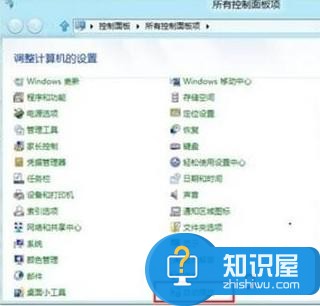
2、当我们在完成了上面的操作步骤以后,现在已经进入到这样的一个页面中了,在这个里面需要对“为所有媒体和设备使用自动播放(U)”进行勾选,这个项被勾选了插入U盘的时候就可以自动的进行播放了。如果取消这个勾选的话,那么插入U盘就不会自动的播放了。
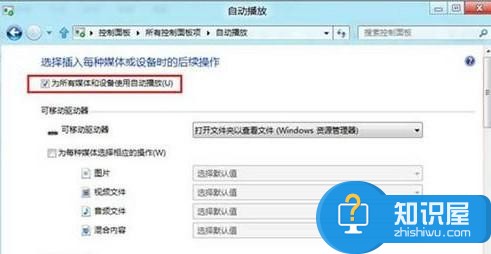
3、每个人可以根据实际的需要对一些媒体进行选择。
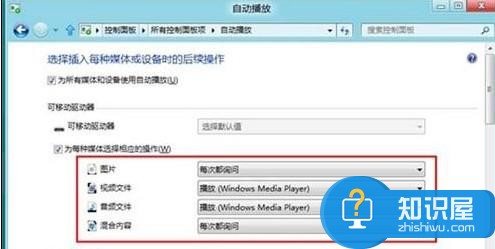
4、当电脑中插入媒体设备的时候,右上角的位置就会跳出一个仪式,直接对其进行点击,接着就能够按照前面的设定进行操作了。这就是全部的操作过程了,是不是很简单呢?

知识阅读
软件推荐
更多 >-
1
 一寸照片的尺寸是多少像素?一寸照片规格排版教程
一寸照片的尺寸是多少像素?一寸照片规格排版教程2016-05-30
-
2
新浪秒拍视频怎么下载?秒拍视频下载的方法教程
-
3
监控怎么安装?网络监控摄像头安装图文教程
-
4
电脑待机时间怎么设置 电脑没多久就进入待机状态
-
5
农行网银K宝密码忘了怎么办?农行网银K宝密码忘了的解决方法
-
6
手机淘宝怎么修改评价 手机淘宝修改评价方法
-
7
支付宝钱包、微信和手机QQ红包怎么用?为手机充话费、淘宝购物、买电影票
-
8
不认识的字怎么查,教你怎样查不认识的字
-
9
如何用QQ音乐下载歌到内存卡里面
-
10
2015年度哪款浏览器好用? 2015年上半年浏览器评测排行榜!